Bien que nous espérons que vous n’aurez jamais besoin de l’utiliser, Android dispose d’un excellent outil natif pour vous aider à localiser et à effacer à distance un téléphone perdu ou volé. Il s’appelle Gestionnaire d’appareils Google Android, Et tout ce dont vous avez besoin est un compte Google pour le configurer sur votre téléphone, et vous pouvez utiliser n’importe quel autre appareil en ligne pour le suivre ou l’effacer.
Cependant, la chose importante est que vous devez l’avoir configuré et prêt avant que quelque chose de mauvais ne se produise. C’est là que nous intervenons. Nous vous aiderons à le configurer et vous montrerons ce que vous pouvez en faire. En quelques étapes, vous saurez tout sur Google Android Device Manager.
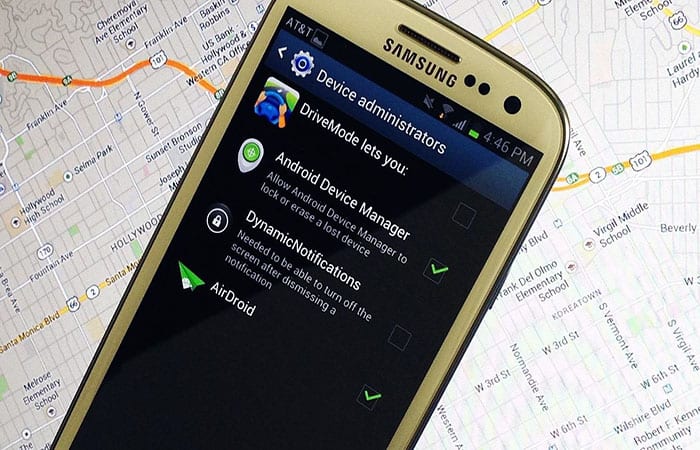
Installation de l’administrateur
Cette partie est super simple. Allumez votre téléphone et ouvrez l’application Google Play, avec elle recherchez le gestionnaire d’appareils Google Android : c’est le premier résultat de recherche. Si vous lisez ceci sur votre téléphone, nous allons vous faciliter la tâche : téléchargez Android Device Manager depuis Google Play.
L’application est installée comme n’importe quelle autre, mais vous devez accéder à ses paramètres et lui permettre d’agir en tant qu’administrateur de l’appareil. De cette façon, vous avez la permission d’effacer ou de verrouiller votre téléphone. Habituellement, vous trouverez les paramètres d’administrateur de l’appareil sous sécurité. Une fois cela fait, vous pouvez lancer l’application et l’activer.
Comment pouvez-vous vous connecter à Google Android Device Manager et trouver votre téléphone ?
Vous aurez besoin d’un compte Google pour télécharger l’application, et vous en aurez également besoin pour vous y connecter. Vous pouvez utiliser n’importe quel compte Google qui se trouve sur votre téléphone et vous les trouverez dans une liste déroulante lorsque vous ouvrez l’application.
Le champ du mot de passe nécessite votre mot de passe Google, et le bouton bleu de connexion fait exactement ce qu’il dit : se connecter. À moins que vous n’ayez plus d’un appareil enregistré auprès de Google, vous verrez probablement une carte avec votre position actuelle ainsi que la marque et le modèle de votre téléphone répertoriés.
Vous remarquerez également qu’il vous indique quand vous l’avez localisé pour la dernière fois et où il se trouve. Si vous avez plusieurs appareils et que vous avez configuré Google Android Device Manager dessus, vous les trouverez dans la liste déroulante en bas.
Vous remarquerez peut-être qu’il existe une option pour un « Invité » lors de votre première connexion. Cela permet à quelqu’un d’autre de trouver, verrouiller ou effacer votre appareil à l’aide de l’application sur votre téléphone. Nous en parlerons plus en détail ci-dessous.
Les étapes ci-dessous doivent être effectuées sur votre Android avant qu’il ne se perde.
Étape 1. Activer l’accès à la localisation.
Aller à « Réglage ». Et maintenant descendez l’écran pour entrer « Emplacement ». Sur l’écran suivant, activez le levier. Vous pouvez ensuite activer les paramètres d’accès à la localisation.
Vous pourrez choisir un mode de localisation. Si vous choisissez Haute précision, ce qui est fortement recommandé, le téléphone utilisera les réseaux GPS, Wi-Fi, Bluetooth ou cellulaires pour déterminer l’emplacement. Le mode d’économie de batterie permet à Android de déterminer l’emplacement à l’aide des réseaux Wi-Fi, Bluetooth ou mobiles. Lorsque le mode Appareil uniquement est activé, votre appareil déterminera l’emplacement avec le GPS.
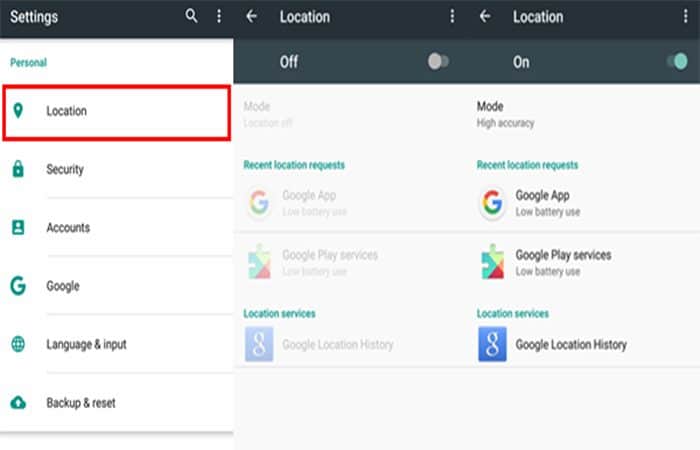
Étape 2. Activer les paramètres de sécurité Google
Aller à « Paramètres »> « Google »> « Sécurité ». Sur la page Sécurité, cochez « Localiser cet appareil à distance ». Cela montrera l’emplacement de l’appareil. Appuyez ensuite sur le bouton à côté de « Autoriser le verrouillage et l’effacement à distance ». Si vous perdez votre appareil, vous pouvez le verrouiller à distance ou le réinitialiser aux paramètres d’usine.
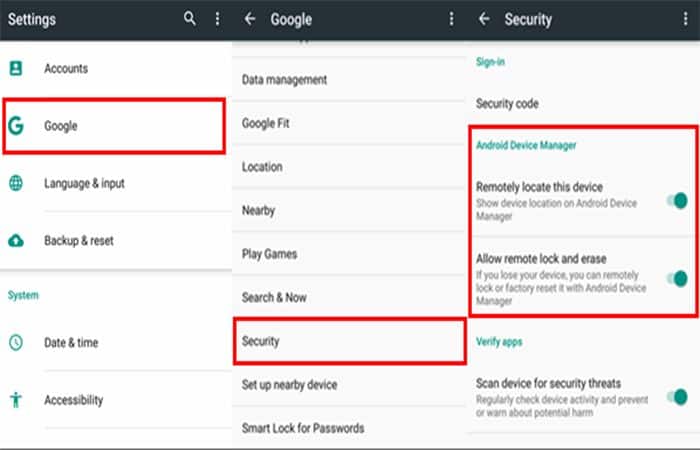
Étape 3. Activer les paramètres de sécurité Google
Accédez à https://www.google.com/android/devicemanager. Connectez-vous à votre compte (celui que vous avez démarré avec votre Android). Vérifiez si vous pouvez localiser votre Android ou non. Sinon, allez sur votre téléphone Android et voyez si vous êtes connecté à un compte Google ou non.
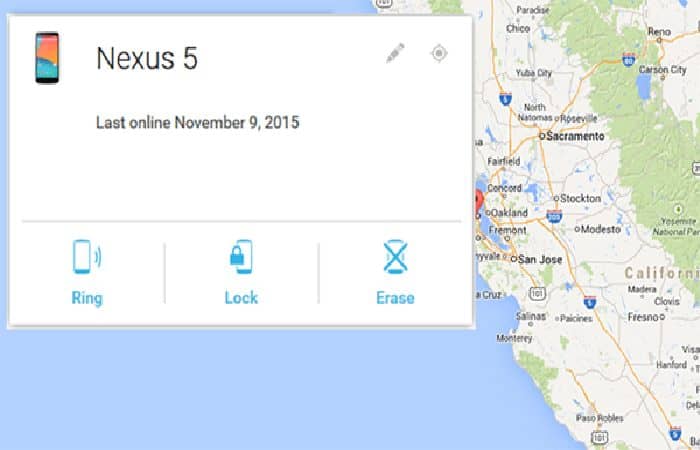
Que pouvez-vous faire avec ?
Comme vous l’avez appris, vous pouvez contrôler à distance votre appareil Android et également effectuer les opérations suivantes que nous vous montrerons :
Verrouiller ou contourner ou nettoyer
Vous devez choisir judicieusement vos actions lorsque l’appareil disparaît. En tant que propriétaire de l’appareil, vous pouvez choisir de le bloquer ou de le faire sonner pour protéger les données qu’il contient. Vous pouvez également choisir de définir ou de modifier un code PIN ou un mot de passe.
D’autre part, un message peut être affiché sur l’écran verrouillé pour aider la personne qui reçoit le téléphone à communiquer avec le propriétaire de l’appareil. Ou faire sonner l’appareil fera sonner le smartphone à son volume maximum même si la sonnerie est désactivée.
Tout cela peut être fait à partir du site Web de l’administrateur depuis n’importe quel ordinateur ou depuis l’appareil Android d’un ami.
Aidez un ami à suivre et contrôler son appareil perdu/volé
Ceci est une option pour se connecter en tant que « Invité » dans le gestionnaire d’appareils Google Android. Avec lequel vous pouvez permettre à un de vos amis de localiser et de contrôler (verrouiller, sonner ou effacer) votre appareil qui a été perdu ou volé.
Avantages de l’utiliser
- Vous pouvez utiliser l’option de verrouillage pour verrouiller votre appareil en cas de vol ou de perte. L’option de verrouillage vous permet également de modifier ou de définir un code PIN ou un mot de passe et d’afficher un message sur l’écran verrouillé pour aider quelqu’un qui obtient l’appareil à vous contacter.
- Vous pouvez utiliser l’option de sonnerie pour faire sonner votre téléphone s’il n’est pas avec vous ou si la sonnerie est désactivée. Cette option peut être utilisée pour faire sonner votre téléphone à plein volume pendant cinq minutes ou jusqu’à ce que le bouton d’alimentation soit enfoncé.
Cela vous aidera à trouver le téléphone une fois que vous vous en approcherez tout en suivant la carte ou lorsque vous le perdez sous le siège auto ou quelque part sur le canapé.
- Vous pouvez utiliser Google Android Device Manager pour effacer votre appareil à distance si vous êtes sûr qu’il n’y a absolument aucune chance de le récupérer. C’est comme utiliser l’option Bloquer ou Remplacer.
Connectez-vous simplement à votre appareil et utilisez l’option d’effacement pour rétablir les paramètres de votre appareil/téléphone lorsqu’il était neuf. Cela empêchera les gens d’abuser de votre appareil ou des données que vous y avez stockées.
- Avec la possibilité de se connecter en tant que « Invité » dans le gestionnaire d’appareils Google Android. Cela permettra à un ami de localiser et de contrôler votre appareil volé ou perdu.
- De plus, vous pouvez l’installer et l’utiliser sans effort et tout ce que vous avez à faire est simplement de l’installer, de le connecter à votre messagerie Google et de l’utiliser pour localiser et contrôler votre téléphone.
Conclusion
Vous aurez besoin d’un compte Google pour télécharger Google Android Device Manager et connectez-vous avec ce compte. Pour ce faire, vous pouvez utiliser l’un des comptes Google que vous avez sur votre téléphone.
Le gestionnaire d’appareils Google Android se trouve dans l’application Google Play. Il suffit de le télécharger et de l’installer. Encore une fois, nous espérons que vous n’aurez jamais besoin de ces outils. Mais c’est un super idée configurez votre Android et apprenez à le suivre ou à le nettoyer au cas où vous en auriez besoin.
Cela pourrait également vous intéresser : 5 meilleurs gestionnaires de mots de passe pour Android


